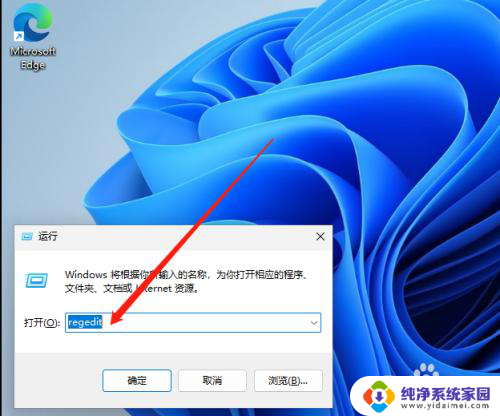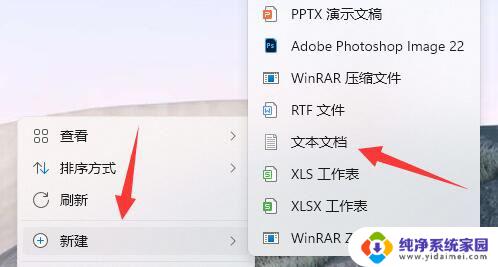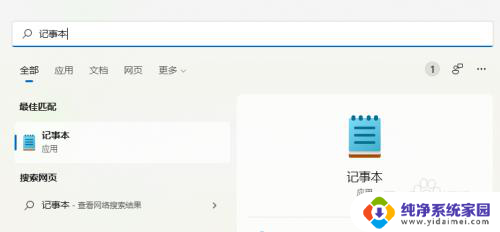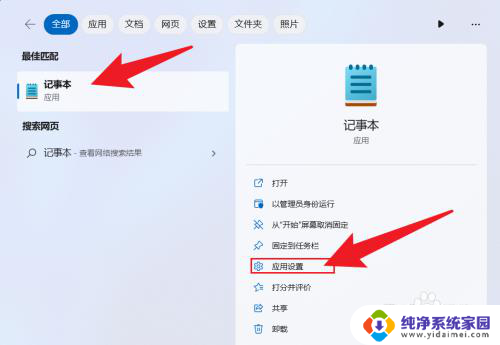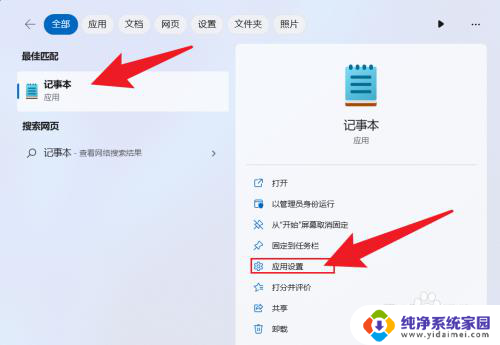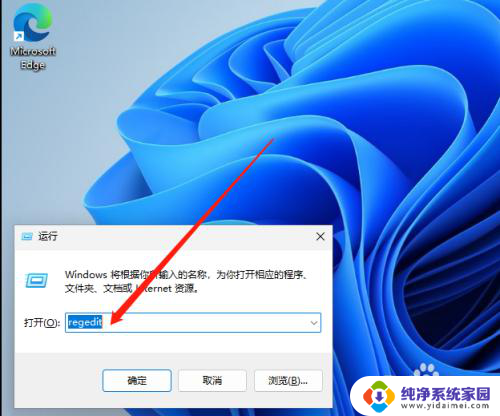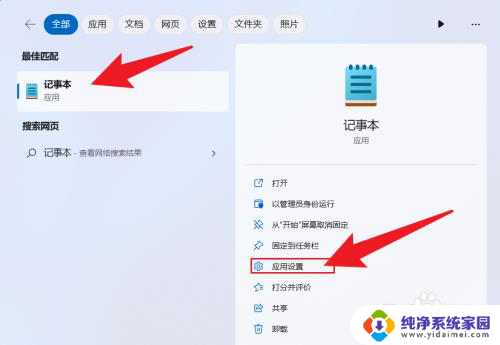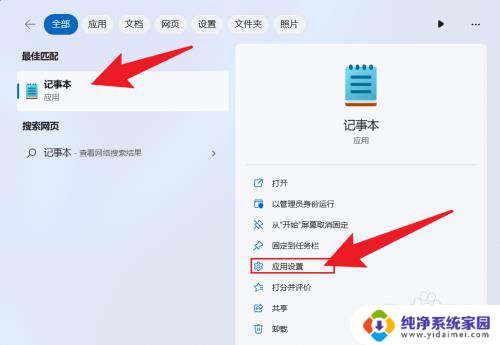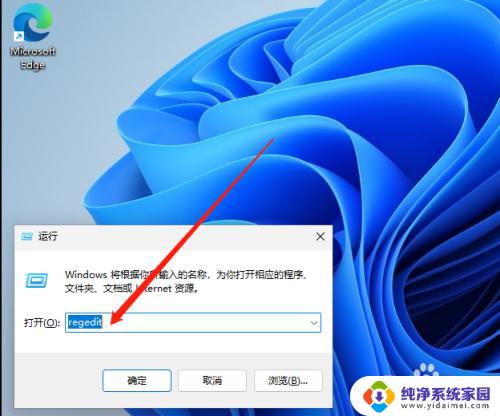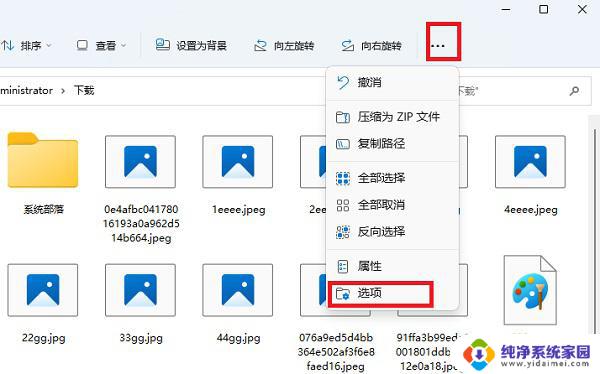win11没有txt文档怎么办 Windows 11 桌面右键菜单没有新建文本文档怎么办
在使用Windows 11操作系统的过程中,你是否遇到了桌面右键菜单中没有新建文本文档的情况?如果是这样的话,不要担心我们可以通过一些简单的方法来解决这个问题,新建文本文档是我们在日常使用电脑时经常需要的操作之一,因此如果缺少这个选项可能会给我们带来不便。下面就让我们一起来了解解决这个问题的方法吧。
方法如下:
1.进入系统后使用组合键 WIN + R 调出运行输入regedit
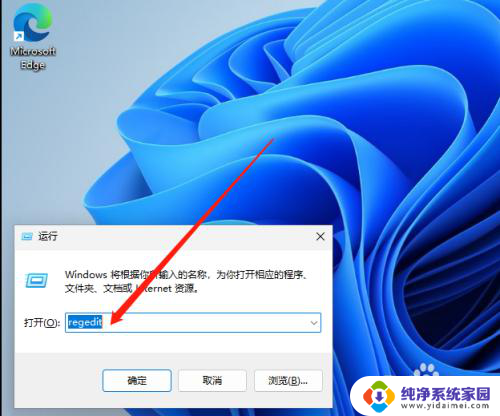
2.进入注册表编辑器后,点开HKEY_CLASSES_ROOT找一下有没有.txt文件夹,桌面没有新建文本大概率是没有的;
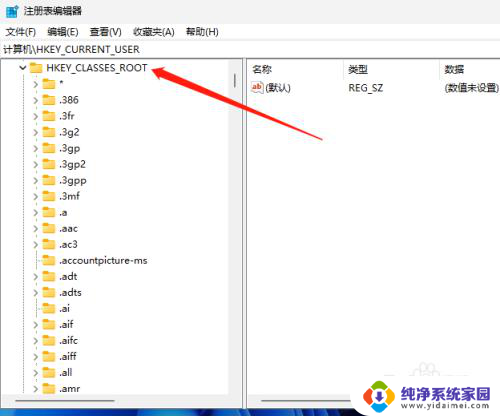
3.接下来我们右击HKEY_CLASSES_ROOT出现菜单我们点击新建再点击项;
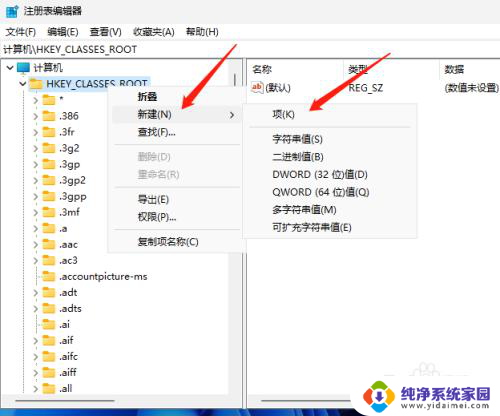
4.这样一个项就创建好了,我们需要对它进行重命名,右击再点重命名,修改为.txt
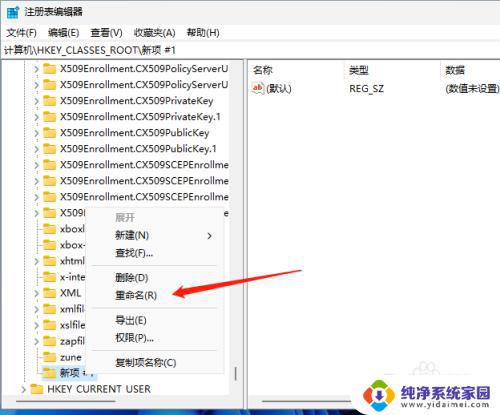
5.重命名后我们右击.txt新建,再创建2个项
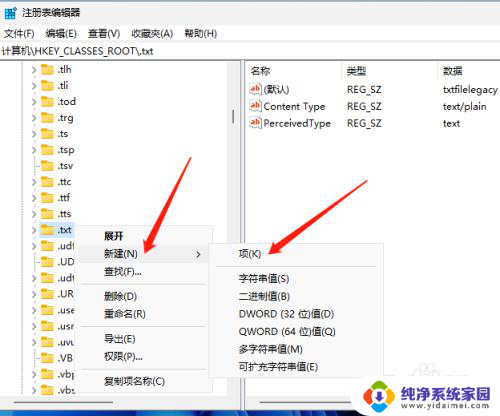
6.这2个项分别为OpenWithProgids和PersistentHandler和shellNew
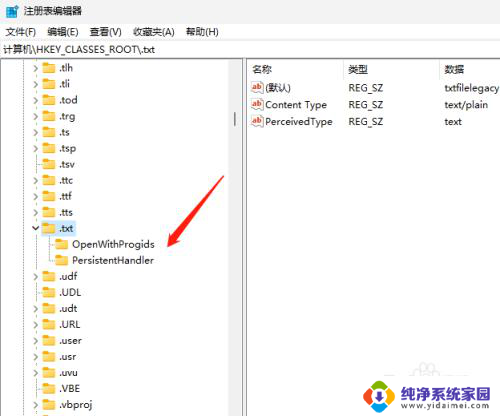
7.创建好后,我们双击OpenWithProgids这个项。然后在右边的空白处点击新建DWORD(32位)值
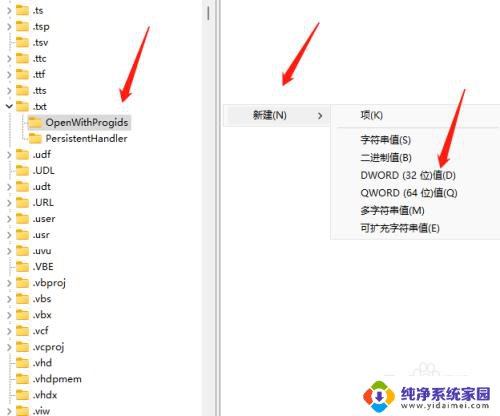
8.最后修改名称为AppX4ztfk9wxr86nxmzzq47px0nh0e58b8fw后即可。
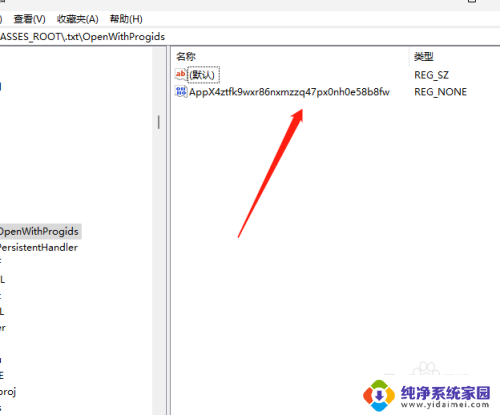
以上就是关于如何处理没有txt文档的问题的全部内容,如果您也遇到了相同的情况,您可以按照小编的方法来解决。